[u当家u盘装系统]win10怎么默认搜狗输入法设置|win10默认搜狗输
软件介绍
[u当家u盘装系统]win10怎么默认搜狗输入法设置|win10默认搜狗输入法的设置方法
很多升级win10用户的朋友都对win10自带的拼音输入法不是很满意,因此希望将搜狗输入法设置为默认输入法。下面小编就教大家win10默认搜狗输入法的设置方法。
系统推荐:系统族GHOST WIN10 64位 专业版系统下载 1、我们点击桌面左下角的“开始菜单”图标,在弹出的菜单选项框中找到“控制面板”选项并点击,如下图所示:
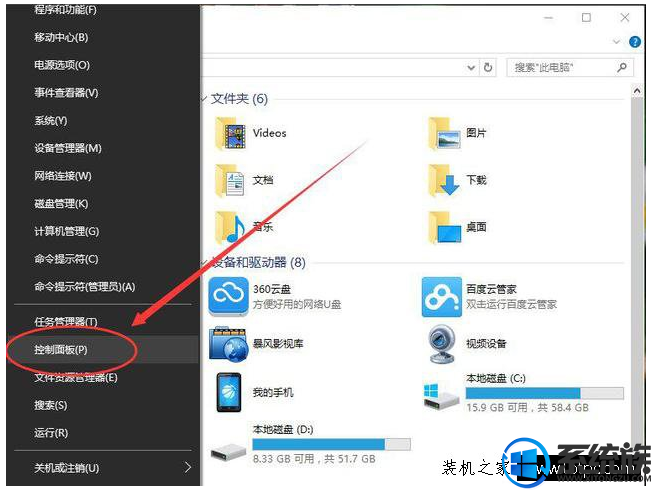
2、进入了“控制面板”界面中,查看方式选择“类别”,找到“时钟、语言和区域”下的“更换输入法”选项并点击,如下图所示:
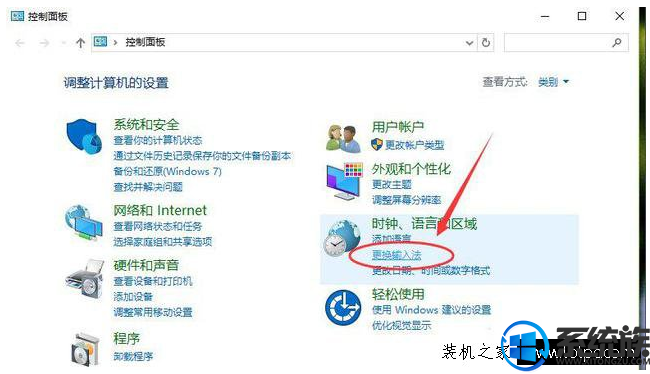
3、在“语言”界面中,并点击左侧的“高级设置”选项,如下图所示:
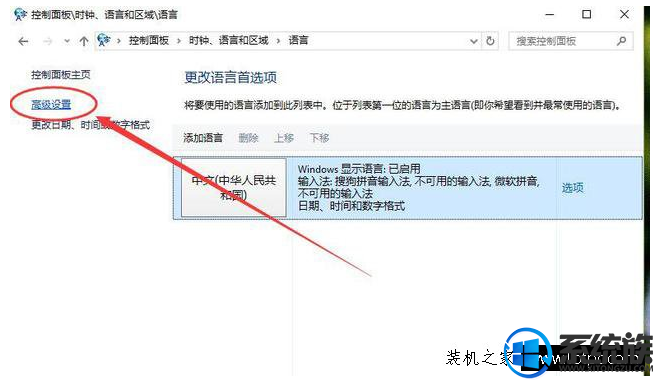
4、在高级设置界面中,找到“替代默认输入法”项,默认是“中文(简体,中国)-不可用的输入法”。如图所示:
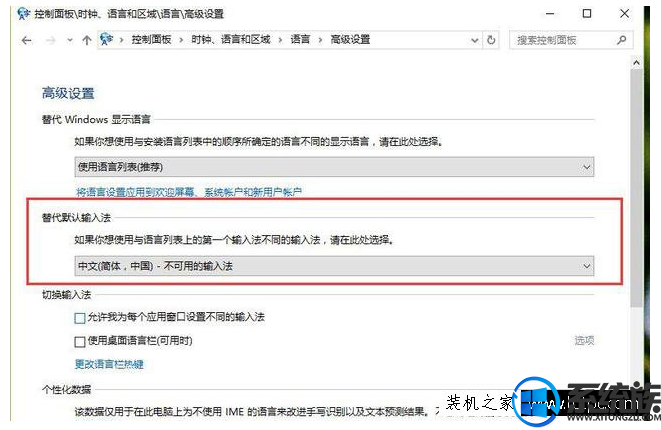
6、这时需要设置为默认的输入法。,以搜狗拼音输入法为例,选择“中文(简体,中国)-搜狗拼音输入法”。再点击“保存”的按钮。
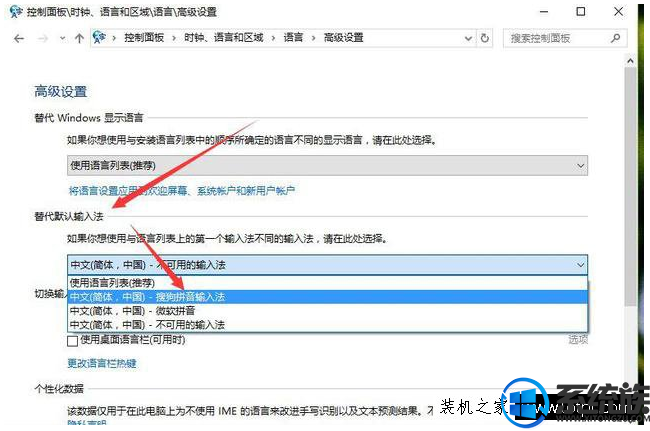
保存默认输入法不生效的话,建议重启电脑即可。
针对win10默认搜狗输入法的设置方法就这些了,大家学会了吗?
很多升级win10用户的朋友都对win10自带的拼音输入法不是很满意,因此希望将搜狗输入法设置为默认输入法。下面小编就教大家win10默认搜狗输入法的设置方法。
系统推荐:系统族GHOST WIN10 64位 专业版系统下载 1、我们点击桌面左下角的“开始菜单”图标,在弹出的菜单选项框中找到“控制面板”选项并点击,如下图所示:
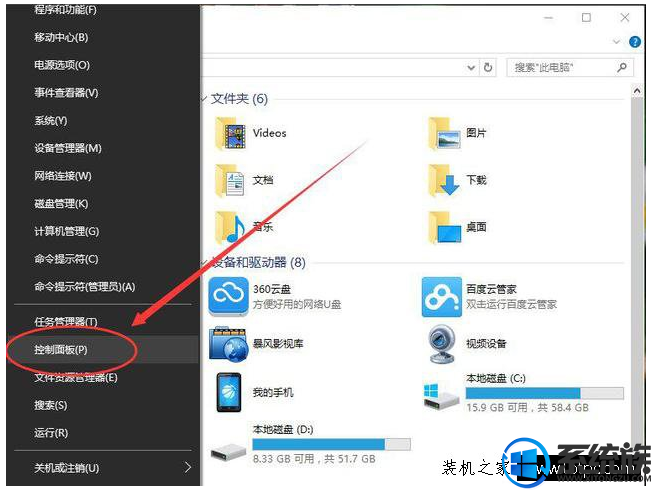
2、进入了“控制面板”界面中,查看方式选择“类别”,找到“时钟、语言和区域”下的“更换输入法”选项并点击,如下图所示:
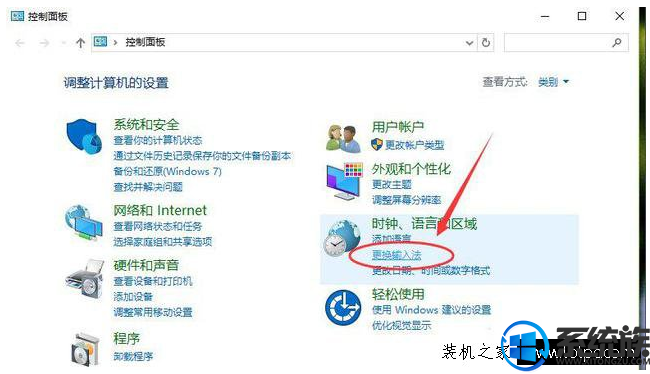
3、在“语言”界面中,并点击左侧的“高级设置”选项,如下图所示:
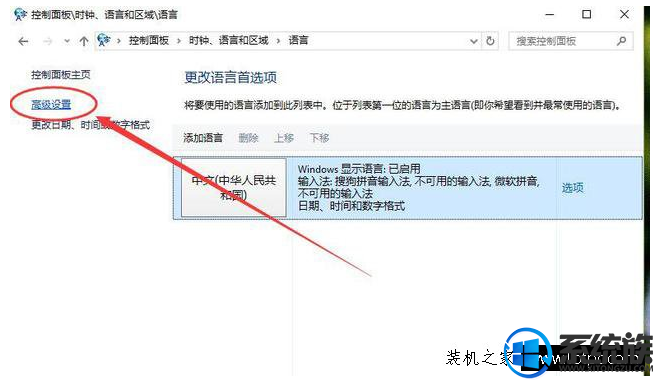
4、在高级设置界面中,找到“替代默认输入法”项,默认是“中文(简体,中国)-不可用的输入法”。如图所示:
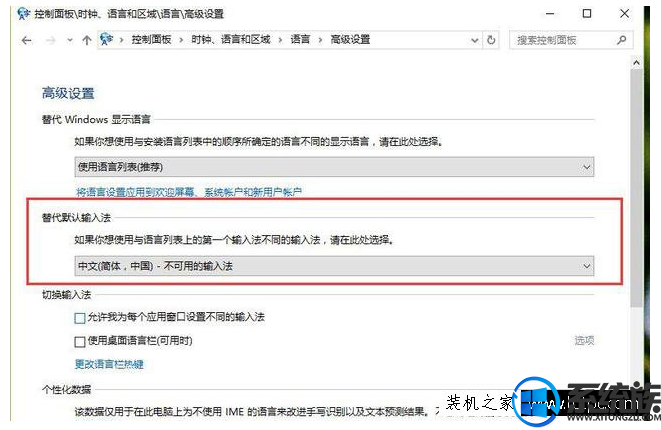
6、这时需要设置为默认的输入法。,以搜狗拼音输入法为例,选择“中文(简体,中国)-搜狗拼音输入法”。再点击“保存”的按钮。
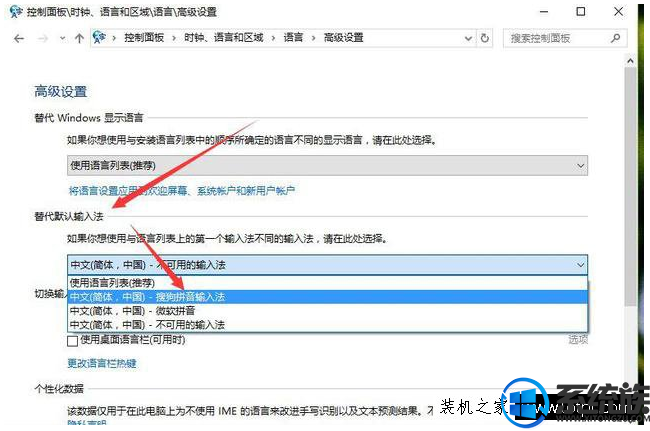
保存默认输入法不生效的话,建议重启电脑即可。
针对win10默认搜狗输入法的设置方法就这些了,大家学会了吗?
更多>>U老九推荐教程
- [系统基地u盘装系统]Win10系统更新安装错误0x80240034的解决办法
- [系统之家u盘装系统]win7系统怎么查看系统配置的方法
- [大地u盘装系统]win10系统鼠标右键反应慢怎么办|win10系统鼠标右
- [魔法猪u盘装系统]Win10系统安装不了office2010的解决办法
- [紫光u盘装系统]Win7系统taskmgr.exe占用CPU内存的解决办法
- [中关村u盘装系统]win10系统查看隐藏文件的方法
- [得得u盘装系统]win8怎么设置自动连接网络打印机|win8连接网络打
- [小苹果u盘装系统]win10系统XPS文件怎么打开/win10打开自带XPS查
- [智能u盘装系统]win10怎么删除电脑打开|记录|win10删除电脑打开|
- [萝卜家园u盘装系统]win10许可将要过期的应对方法
- [装机吧u盘装系统]Win10系统Spartan浏览器如何清理缓存数据
- [凤林火山u盘装系统]win10 ie显示证书错误怎么解决错误怎么解决|
- [萝卜菜u盘装系统]Win10系统不显示u盘盘符的解决办法
- [雨林木风u盘装系统]win7笔记本电脑摄像头黑屏的解决办法
- [雨木风林u盘装系统]win10怎么打印打印机测试页|win10打印打印机
- [蜻蜓u盘装系统]win10系统升级显示Missing Operating System的解
- [大番薯u盘装系统]微软发力智能云计算Azure项目,将扩建更多数据
- [闪兔u盘装系统]intel发布6款8代酷睿桌面处理器:型号曝光
- [凤林火山u盘装系统]笔记本win7系统光驱总是自动弹出的解决办法
- [魔法猪u盘装系统]win10系统游戏模式怎么设置中文|win10系统游戏
更多>>U老九热门下载
- [小鱼u盘装系统]win10怎么还原bios设置密码|win10还原bios密码的
- [绿萝u盘装系统]win7系统开机自动弹出“desktop.ini”文本文件的
- [雨木林风u盘装系统]win10显卡驱动怎么降级|win10显卡驱动降级方
- [凤林火山u盘装系统]win10系统C盘突然爆满的原因分析及解决方法
- [大番薯u盘装系统]教你进入win7系统安全模式的三种方法
- [萝卜家园u盘装系统]Win10系统运行穿越火线提示cf file watcher
- [电脑公司u盘装系统]Win7系统禁止安装任何软件的方法
- [聪明狗u盘装系统]Win10系统怎么设置开机自动连接宽带的方法
- [蜻蜓u盘装系统]电脑提示不再收到Google Chrome浏览器更新的解决
- [大番茄u盘装系统]腾讯如何升级win10|腾讯如何升级win10的方法
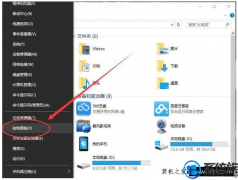


![[魔法猪u盘装系统]win10开机如何进bios|win10开机进bios的方法](http://www.ulaojiu.com/uploads/allimg/180506/1_050614232M637.jpg)
![[大地u盘装系统]win10怎么装3dmax2017|win10安装3dmax2017的方法](http://www.ulaojiu.com/uploads/allimg/180506/1_05061431045a7.png)